
Αγαπήστε έξυπνους φακέλους στο Finder 8 Έξυπνοι φάκελοι που χρειάζεστε στο Mac σας και πώς να τους ρυθμίσετε 8 Smart Folders που χρειάζεστε στο Mac σας και πώς να τις ορίσετε Οι έξυπνοι φάκελοι παίρνουν ένα προκαθορισμένο ερώτημα αναζήτησης της επιλογής σας και τα φίλτρα για τα σχετικά αρχεία αναλόγως, καθιστώντας τα ένα από τα πιο υπολειτουργικά και πραγματικά χρήσιμα χαρακτηριστικά του Mac OS X. Διαβάστε περισσότερα για το Mac; Θα χαρούμε να γνωρίζουμε ότι μερικές ακόμη εφαρμογές Mac υποστηρίζουν έξυπνες ομαδοποιήσεις. Οι έξυπνοι φάκελοι, τα άλμπουμ, οι λίστες αναπαραγωγής κ.λπ. είναι προβολές γρήγορης πρόσβασης που εμφανίζουν τα αποτελέσματα αναζήτησης σύμφωνα με συγκεκριμένα κριτήρια. Μπορείτε να τα χρησιμοποιήσετε για να φιλτράρετε τα στοιχεία σε ένα στιγμιότυπο. Έχουμε στρογγυλοποιήσει μερικά προσαρμοσμένα έξυπνα σετ για να ξεκινήσετε.
Έξυπνα άλμπουμ σε φωτογραφίες
Μπορείτε να δημιουργήσετε έξυπνα άλμπουμ στην εφαρμογή Φωτογραφίες κάνοντας κλικ στο Αρχείο> Νέο έξυπνο άλμπουμ . Στο παράθυρο διαλόγου που εμφανίζεται, θα δείτε τρία αναπτυσσόμενα μενού στη σειρά. Επιλέξτε τις σωστές επιλογές μέσα σε αυτές και έχετε την κατάσταση για να φιλτράρετε τις φωτογραφίες που θέλετε.
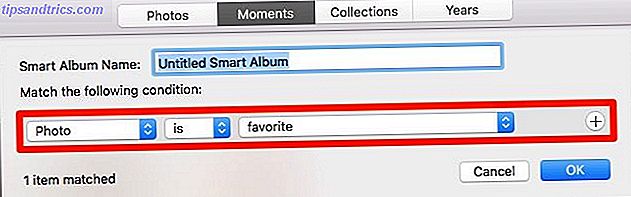
Αν θέλετε να προσθέσετε περισσότερες συνθήκες φιλτραρίσματος, κάντε κλικ στο κουμπί Plus δίπλα σε μια υπάρχουσα κατάσταση για να ξεκινήσετε. Βεβαιωθείτε ότι έχετε αλλάξει το πλαίσιο Οποιοδήποτε εάν θέλετε το φίλτρο να παραλαμβάνει μόνο αντικείμενα που ταιριάζουν με όλα τα κριτήρια. Προσθέστε ένα κατάλληλο όνομα για το έξυπνο άλμπουμ για εύκολη αναγνώριση και, στη συνέχεια, πατήστε το κουμπί OK για να ολοκληρωθεί.
Το νέο έξυπνο άλμπουμ θα εμφανιστεί κάτω από το στοιχείο Τα λευκώματα μου στην πλαϊνή γραμμή. Μπορείτε να μεταφέρετε και να αποθέσετε έξυπνα άλμπουμ μέσα στους φακέλους για να τα οργανώσετε. Τώρα, ας φτάσουμε σε αυτά τα άλμπουμ που μπορεί να θέλετε να δημιουργήσετε.
Σημείωση: Η διαδικασία δημιουργίας έξυπνων ομάδων στις Επαφές και τα έξυπνα γραμματοκιβώτια στο Mail είναι λίγο πολύ η ίδια. Έτσι, δεν θα σας οδηγήσουμε ξανά στην όλη διαδικασία στα επερχόμενα τμήματα.
1. Φωτογραφίες που δεν συγχρονίστηκαν με το iCloud
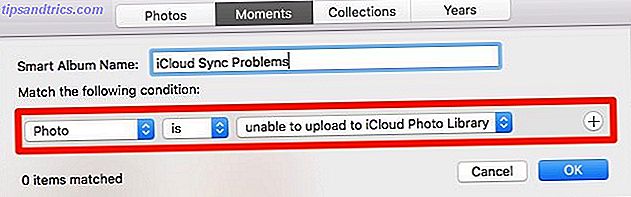
Το iCloud sync μπορεί να τρέξει σε θέματα μερικές φορές, αφήνοντάς σας με ένα mishmash των φωτογραφιών που έχουν συγχρονιστεί με iCloud και άλλους που δεν έχουν. Αυτό το έξυπνο άλμπουμ θα σας βοηθήσει να τα εντοπίσετε σε όλα τα άλμπουμ. Κατά τη δημιουργία, αφήστε τα πρώτα δύο αναπτυσσόμενα μενού μόνο. Ορίστε το τρίτο που δεν είναι δυνατό να μεταφορτωθεί στη βιβλιοθήκη φωτογραφιών iCloud .
2. Αγαπημένες φωτογραφίες σε συγκεκριμένα άλμπουμ
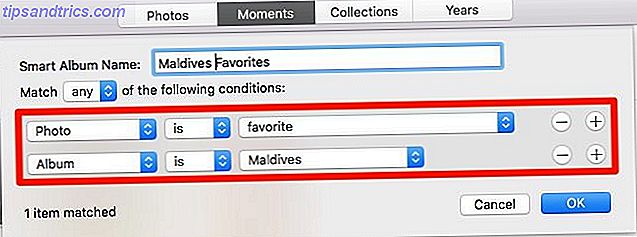
Όταν "αρέσει" ή προτιμάτε μια φωτογραφία, εμφανίζεται στο πεδίο " Βιβλιοθήκη"> Αγαπημένα . Εάν η ενότητα αυτή εμφανίζεται γεμάτη και δεν μπορείτε να βρείτε αυτό που ψάχνετε, αυτό το φίλτρο περιορίζει την αναζήτησή σας. Εμφανίζει φωτογραφίες που έχουν επισημανθεί ως αγαπημένα από ένα άλμπουμ της επιλογής σας.
Κατά τη δημιουργία του έξυπνου άλμπουμ, αφήστε την προεπιλεγμένη συνθήκη (η φωτογραφία είναι αγαπημένη ) ως έχει και προσθέστε αυτήν τη δεύτερη σε αυτήν: Το άλμπουμ είναι [Name] . Αντικαταστήστε το [Όνομα] με το άλμπουμ από το οποίο θέλετε να εμφανίζονται τα αγαπημένα σας.
3. Οι φωτογραφίες σας με ένα συγκεκριμένο άτομο
Φανταστείτε ότι θέλετε να διαγράψετε ένα άτομο από τις ψηφιακές σας μνήμες διαγράφοντας φωτογραφίες που χαρακτηρίζουν αυτό το άτομο. Μπορείτε να βρείτε τις φωτογραφίες του εν λόγω προσώπου με αυτό το επόμενο έξυπνο άλμπουμ.
Δημιουργήστε το άλμπουμ, ορίζοντας την κατάστασή σας στο Person είναι ή το Άτομο περιλαμβάνει ακολουθούμενο από το όνομα του ατόμου των οποίων οι φωτογραφίες θέλετε να απομονώσετε.
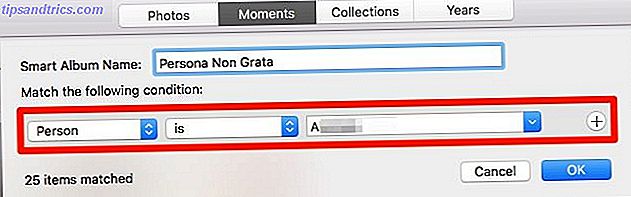
Θα πρέπει να επιλέξετε το όνομα του ατόμου από το τρίτο αναπτυσσόμενο μενού, αλλά δεν θα εμφανιστεί εκεί αν δεν το έχετε συνδυάσει πρώτα με το πρόσωπο. Για να το κάνετε αυτό, επισκεφθείτε την ενότητα " Άτομα " από την πλευρική γραμμή, τοποθετήστε το δείκτη του ποντικιού στο σχετικό πρόσωπο και προσθέστε ένα όνομα σε αυτήν με την επιλογή Όνομα .
Τώρα ας υποθέσουμε ότι θέλετε να δώσετε σε κάποιον ένα φωτογραφικό βιβλίο ή ένα ημερολόγιο με μερικές φωτογραφίες επιλογής των δυο σας. Για να βρείτε φωτογραφίες από τις οποίες μπορείτε να επιλέξετε, ρυθμίστε ένα έξυπνο άλμπουμ με φίλτρο προσώπου όπως κάνατε παραπάνω. Αλλά αυτή τη φορά προσθέστε μια δεύτερη προϋπόθεση: Πρόσωπο είναι [Το όνομά σας] .
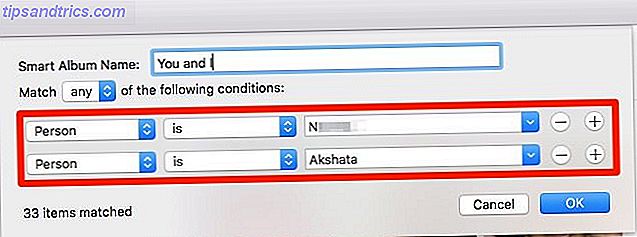
Έξυπνες ομάδες στις Επαφές
Κάντε κλικ στο Αρχείο> Νέα ομάδα Smart για να ξεκινήσετε τη δημιουργία μιας νέας έξυπνης ομάδας επαφών και να ρυθμίσετε τις συνθήκες φιλτραρίσματος επαφών.
4. Επαφές με γενέθλια ή επετειακή επερχόμενη
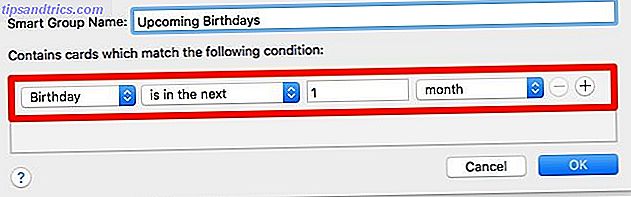
Δώρο δώρων και προγραμματισμός κόμματος είναι τόσο ευκολότερο όταν θυμάστε τα γενέθλια και τις επετείους πολύ νωρίτερα. Αφήστε την εφαρμογή "Επαφές" να σας υπενθυμίσει.
Δημιουργήστε μια έξυπνη ομάδα που ακολουθεί αυτή την προϋπόθεση: Η ημερομηνία γέννησης είναι στον επόμενο 1 μήνα . Για επετείους, δημιουργήστε μια ξεχωριστή ομάδα και επιλέξτε την επιλογή Επέτειος αντί για γενέθλια .
Μπορείτε να επιλέξετε διάφορες ετικέτες από τα αναπτυσσόμενα μενού για να τροποποιήσετε τα κριτήρια σας. Για παράδειγμα, μπορείτε επίσης να ορίσετε την κατάσταση στην Επέτειος εντός 2 εβδομάδων ή η ημερομηνία των γενεθλίων να είναι εντός 10 ημερών .
5. Επαφές που ζουν στην ίδια πόλη
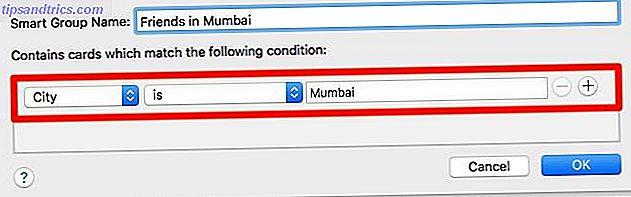
Έχετε ποτέ χάσει τη συνάντηση με έναν φίλο κατά τη διάρκεια ενός ταξιδιού επειδή ξέχασα να προγραμματίσετε μπροστά; Ξέχασες ότι έζησε στην πόλη που επισκέπτεσαι; Μπορείτε να αποτρέψετε αυτό να συμβεί ξανά.
Χρησιμοποιήστε μια έξυπνη ομάδα για να συγκεντρώσετε επαφές που ζουν σε πόλεις που επισκέπτεστε συχνά. Ρυθμίστε την με τον όρο Πόλη είναι [Όνομα πόλης] . Την επόμενη φορά που προγραμματίζετε το ταξίδι σας σε μια συγκεκριμένη πόλη, ρίξτε μια γρήγορη ματιά στην έξυπνη ομάδα της. Θα γνωρίζετε με μια ματιά σε ποιον να στείλετε ένα μήνυμα "ας πλησιάσουμε".
6. Συνεργάτες που θέλετε να συναντήσετε εκτός εργασίας
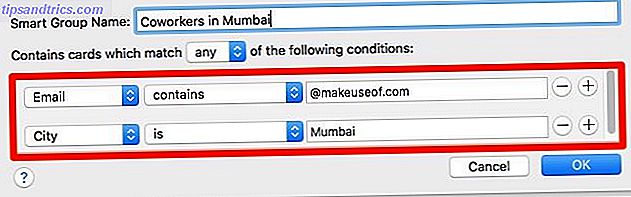
Εργάζεστε σε μια απομακρυσμένη ομάδα; Με ένα μικρό τσίμπημα, η έξυπνη ομάδα που δημιουργήσαμε παραπάνω μπορεί να σας βοηθήσει να οργανώσετε συναντήσεις για συναδέλφους που τυχαίνει να ζουν στην πόλη σας.
Το μόνο που έχετε να κάνετε είναι να προσθέσετε μια δεύτερη προϋπόθεση για να φιλτράρετε τις επαφές που ανήκουν στον χώρο εργασίας σας. Για αυτό μπορείτε να χρησιμοποιήσετε έναν όρο όπως το Email περιέχει @ Website.com, όπου Website.com είναι το επίσημο όνομα τομέα της εταιρείας σας ή της ομάδας σας.
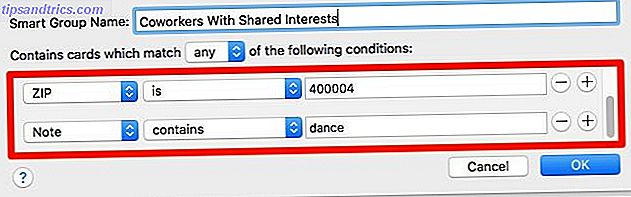
Για συνεργάτες που μοιράζονται τα ενδιαφέροντά σας, προσθέστε αυτά τα ενδιαφέροντα στην ενότητα " Σημείωση " κατά τη δημιουργία επαφών. Με τέτοιες σημειώσεις, μπορείτε να φιλτράρετε άτομα που μπορούν να συμμετάσχουν σε μια κοινή δραστηριότητα όπως μια τάξη χορού, μια ταινία ή ένα παιχνίδι ποδοσφαίρου.
Για να το κάνετε αυτό, δημιουργήστε μια έξυπνη ομάδα με τις παρακάτω συνθήκες:
- Η διεύθυνση περιέχει το όνομα [Τοπωνύμιο] ή το ZIP είναι [Τ.Κ.]
- Η σημείωση περιέχει [Λέξη-κλειδί]
Έξυπνα γραμματοκιβώτια στο Mail
Θα βρείτε την επιλογή "δημιουργία" για έξυπνα γραμματοκιβώτια που εμφανίζονται ως Νέα έξυπνη θυρίδα στο μενού γραμματοκιβωτίου .
7. Επείγοντα ηλεκτρονικά μηνύματα εργασίας
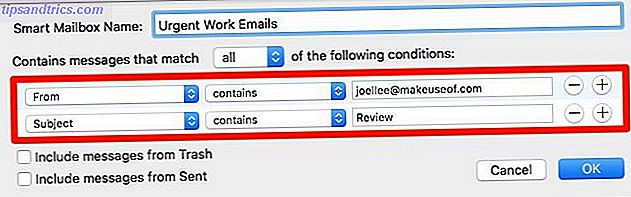
Βρίσκεστε αποπροσανατολισμένος από ασήμαντα μηνύματα ηλεκτρονικού ταχυδρομείου, ενώ ελέγχετε μηνύματα εργασίας που χρειάζονται άμεση δράση; Ορίστε ένα έξυπνο γραμματοκιβώτιο για να εμφανίσετε μόνο το είδος των μηνυμάτων ηλεκτρονικού ταχυδρομείου που θεωρείτε επείγοντα και σημαντικά για να κάνετε εργασία. Μπορείτε να φιλτράρετε μηνύματα ηλεκτρονικού ταχυδρομείου:
- Από ένα ή περισσότερα άτομα με: From Contains [email protected]
- Από έναν συγκεκριμένο τομέα με: Από το Contains @ Company.com
- Με μια συγκεκριμένη λέξη-κλειδί στη γραμμή θέματος με: Το θέμα περιέχει [Λέξη-κλειδί]
Μετακινήστε αυτό το ειδικό γραμματοκιβώτιο στην κορυφή της ενότητας Smart Mailboxes στην πλευρική γραμμή και ελέγξτε μόνο ότι όταν βιάζεστε.
8. Ηλεκτρονικά μηνύματα από μια συγκεκριμένη ομάδα επαφών
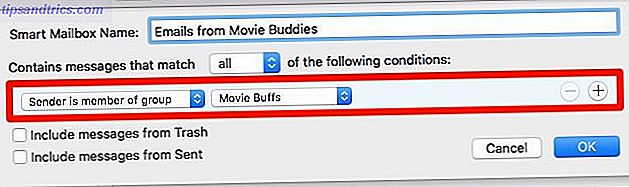
Ας υποθέσουμε ότι θέλετε να διαβάσετε τα μηνύματα ηλεκτρονικού ταχυδρομείου από τους πρώην συναδέλφους ή από τις επαφές των οποίων τα ηλεκτρονικά ταχυδρομεία σας αγαπούν. Προσθέστε αυτά τα άτομα σε μια ομάδα επαφών ή μια έξυπνη ομάδα στην εφαρμογή Επαφές και, στη συνέχεια, χρησιμοποιήστε ένα έξυπνο γραμματοκιβώτιο για να φιλτράρετε μηνύματα ηλεκτρονικού ταχυδρομείου από αυτήν την ομάδα. Εδώ είναι η προϋπόθεση που μπορείτε να χρησιμοποιήσετε: Ο αποστολέας είναι μέλος της ομάδας [Όνομα ομάδας] .
9. Τα μηνύματα ηλεκτρονικού ταχυδρομείου που πρέπει να απαντήσετε σε
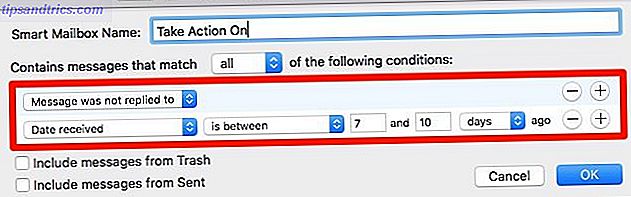
Δημιουργήστε ένα έξυπνο γραμματοκιβώτιο με την πρώτη προϋπόθεση, καθώς το μήνυμα δεν απαντήθηκε . Τώρα, θέλετε να φιλτράρετε μηνύματα ηλεκτρονικού ταχυδρομείου από έναν συγκεκριμένο αποστολέα, εντός συγκεκριμένου χρονικού διαστήματος ή με συγκεκριμένη γραμμή θέματος; Θα πρέπει να ρυθμίσετε τη δεύτερη συνθήκη ανάλογα. Ακολουθούν ορισμένα παραδείγματα:
- Από το περιέχει @ Website.com
- Η ημερομηνία λήψης είναι πριν από 7 έως 10 ημέρες
- Το θέμα περιέχει [Λέξη-κλειδί]
Βελτιώστε τις εφαρμογές Mac σας με έξυπνες ομάδες
Γνωρίζετε το καλύτερο μέρος για έξυπνα άλμπουμ, γραμματοκιβώτια και ομάδες επαφών; Δεν χρειάζεται να ανησυχείτε για την ενημέρωση του περιεχομένου τους. Εάν η αντίστοιχη εφαρμογή εντοπίσει ένα στοιχείο που ταιριάζει με το λογαριασμό, αυτόματα προσθέτει αυτό το στοιχείο στο σωστό έξυπνο σύνολο.
Δεν έχει σημασία πόσα δεδομένα έχετε στον σκληρό σας δίσκο Mac. Με έξυπνες φακέλους και τα παρόμοια, εύρεση σχετικών μπιτς δεδομένων Βρείτε τα αρχεία ταχύτερα και οργανώστε το Mac σας με ετικέτες Finder Εύρεση αρχείων γρηγορότερα και οργάνωσης του Mac σας με ετικέτες Finder Ετικέτες Finder είναι ένας πολύ καλός τρόπος για να οργανώσετε τα δεδομένα - εδώ είναι πώς να αξιοποιήσετε στο έπακρο αυτό το εύχρηστο εργαλείο οργάνωσης στο Mac σας σήμερα. Διαβάστε περισσότερα γίνεται γρήγορα και ανώδυνη. Περάστε λίγα λεπτά για να ρυθμίσετε μερικές από αυτές τις έξυπνες αναζητήσεις σήμερα!



